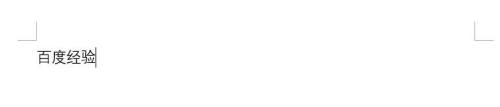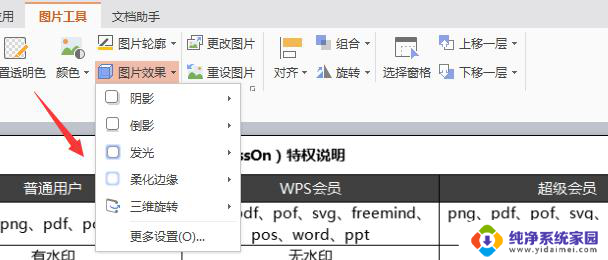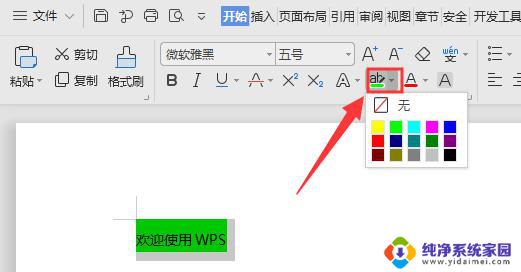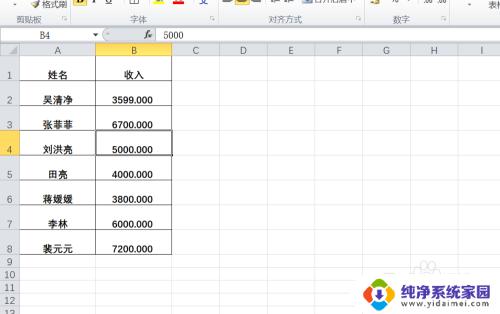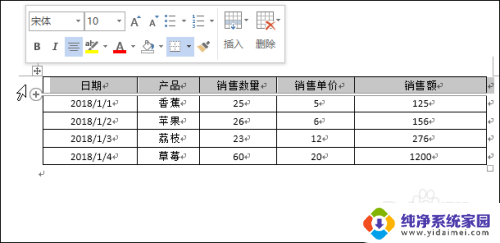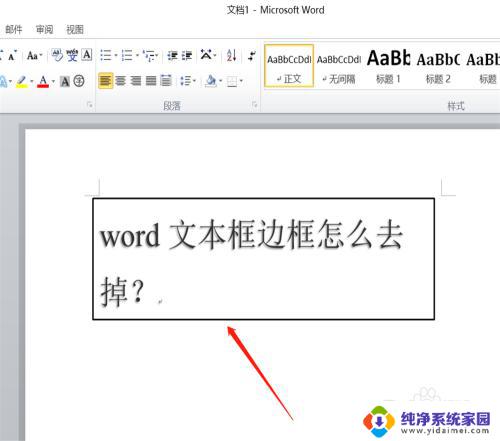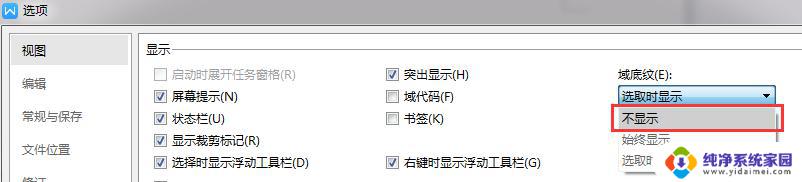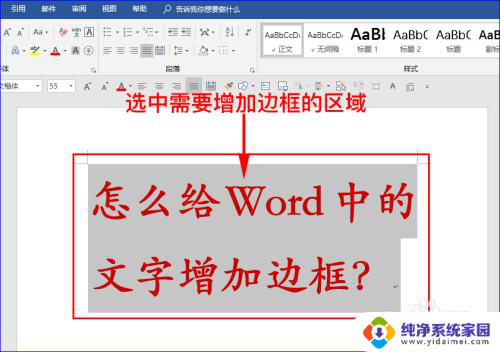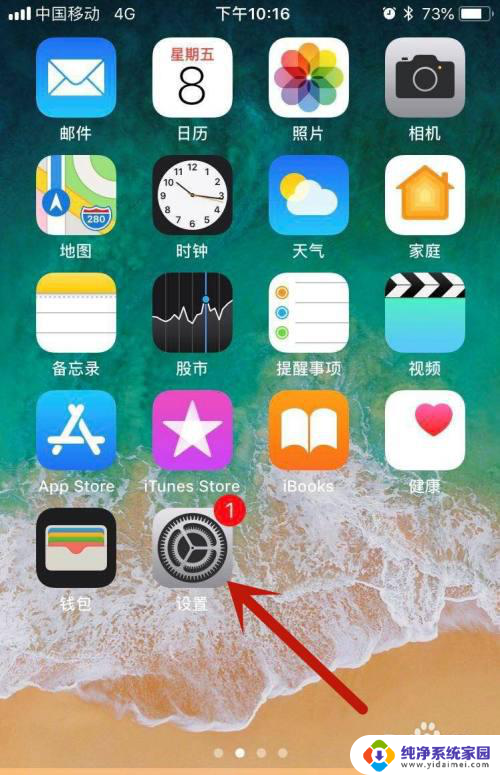边框底纹在哪里word 字体边框和底纹在哪里可以设置
边框底纹在哪里word,在使用Word进行文档编辑时,我们常常会遇到需要为文字添加边框和底纹的情况,边框和底纹在哪里可以设置呢?在Word中,我们可以通过选择文字后点击开始选项卡中的边框按钮来为文字添加边框效果,也可以通过点击设计选项卡中的底纹按钮来为文字添加底纹效果。边框和底纹的设置可以使文档更加美观,突出重点内容,同时也增加了文档的可读性和吸引力。掌握了边框和底纹的设置方法,我们可以更好地编辑和美化我们的文档。
具体步骤:
1.新建一个word文档,打开文档后,输入一些测试文本。
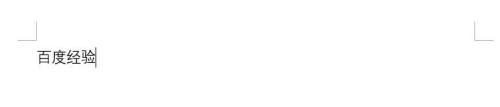
2.选中文本,点击菜单栏中【开始】。在开始选项卡中段落模块中找到【边框】按钮,点击该按钮,弹出列表中选择边框样式。
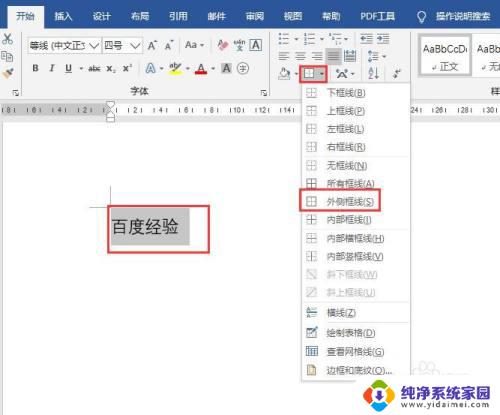
3.添加边框后效果如图所示。
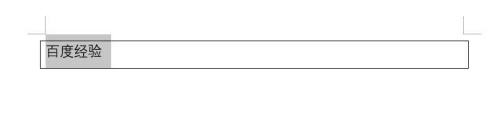
4.选中文本,点击开始选项卡中【底纹】按钮。弹出颜色框,点击选择一个颜色。添加底纹后效果如图所示。
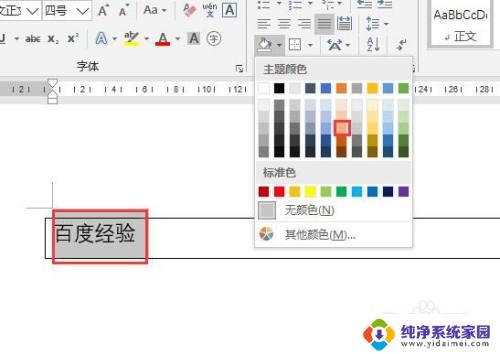

5.我们也可以点击【边框】按钮,弹出列表中点击底部的【边框和底纹】。
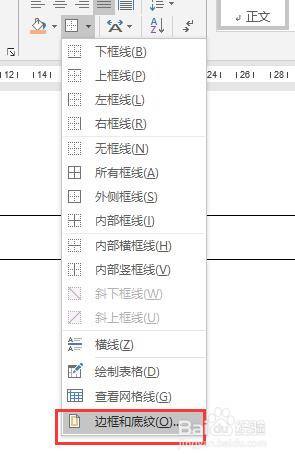
6.弹出边框和底纹窗口,点击边框选项卡。在这里就可以设置边框,点击底纹选项卡就可设置文本的底纹样式了。
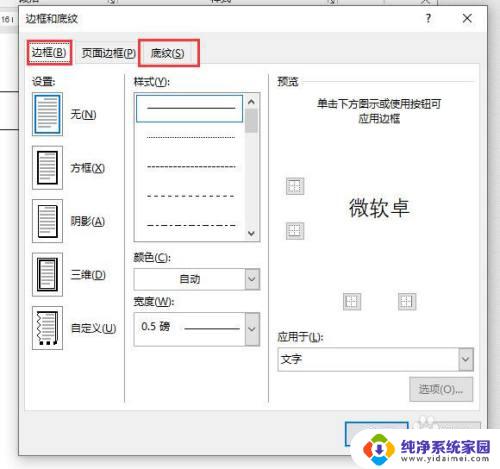
以上就是word中边框底纹的位置,有需要的用户可以按照小编提供的步骤进行操作,希望这能为大家提供帮助。